Janh (Diskussion | Beiträge) |
KKeine Bearbeitungszusammenfassung |
||
| (18 dazwischenliegende Versionen von 6 Benutzern werden nicht angezeigt) | |||
| Zeile 1: | Zeile 1: | ||
== | {{Archivhinweis|UTM/NET/VLAN}} | ||
{{DISPLAYTITLE:VLAN-Schnittstelle}} | |||
== Informationen == | |||
Letzte Anpassung zur Version: - | |||
<br> | |||
Bemerkung: Artikelanpassung | |||
<br> | |||
Vorherige Versionen: - | |||
<br> | |||
<!-- ==Einleitung== --> | |||
== | == Anlegen einer Vlan-Schnittstelle== | ||
[[Datei:UTM115_ai_Zh_VLAN_Step1.png |200px|thumb|right]] | |||
Das Erstellen einer Vlan-Schnittstelle erfolgt unter dem Reiter ''Netzwerk'' '''=>''' ''Netzwerkkonfiguration'' durch das Betätigen der {{Button| VLAN |+}} Schaltfläche. | |||
Im sich öffnenden Fenster wird in '''Step 1''' die Schnittstelle angegeben, auf der die VLAN Pakete ankommen, inclusive der dazugehörigen VLAN ID (hier: 100). Der Name der Schnittstelle wird aus diesen beiden Parametern automatisch erstellt. Als letztes wird der Schnittstelle noch eine IP-Adresse zugewiesen und ausgewählt, ob der DHCP Server für diese Schnittstelle aktiv sein soll. Abschließend wird dies mit {{Button| Weiter }} quittiert. | |||
<br><br><br><br> | |||
<br><br> | |||
[[Datei:UTM115_ai_Zh_VLAN_Step2.png|200px|thumb|right]] | |||
In '''Step 2''' werden die zuvor angelegten Zonen mit der STRG-Taste ausgewählt oder aber neue Zonen erstellt.Die dazugehörige Zone für die Schnittstelle (firewall-) wird automatisch generiert und braucht nicht angegeben zu werden. | |||
Danach wird die Auswahl mit der Schaltfläche {{Button| Fertig }} bestätigt. | |||
<br><br><br><br> | |||
<br><br><br><br> | |||
<br><br><br><br> | |||
Die resultierende VLAN-Konfiguration könnte wie folgt aussehen: | |||
<br> | |||
[[Datei:UTM115_ai_Nk_VLAN.png]] | |||
== VLAN Schnittstelle bearbeiten == | |||
=== Allgemein === | |||
[[Bild:UTM115_ai_Sb_VLAN_allg.png |200px|thumb|right]] | |||
Unter dem Menüpunkt ''Allgemein'' ist der Name der Schnittstelle einsehbar, die Schnittstelle auf der das VLAN gelegt wurde und die dazugehörige VLAN ID. | |||
==== | |||
[[ | |||
Unter dem Menüpunkt Allgemein | |||
Die MTU, Maximum Transmission Unit, gibt die maximale Paketgröße an, die ohne Fragmentierung übertragen werden kann. | Die MTU, Maximum Transmission Unit, gibt die maximale Paketgröße an, die ohne Fragmentierung übertragen werden kann. | ||
Bei aktivierter Autonegotiation verhandelt die Schnittstelle ihre MTU Größe selbst. | Bei aktivierter Autonegotiation verhandelt die Schnittstelle ihre MTU Größe selbst. | ||
Zusätzlich | Zusätzlich kann festgelegt werden, ob die Schnittstelle als DHCP-Client fungiert, um ihre IP-Adresse automatisch von einem DHCP-Server zu erhalten. | ||
Per Router Advertisement(RA) verkünden Router ihre Anwesenheit im Netz. Dies geschieht periodisch oder auf Router Solicitation Anfragen (RS-Request). | |||
<br><br> | |||
=== | === IP-Adressen === | ||
[[Bild:UTM115_ai_Sb_VLAN_IP.png |200px|thumb|right]] | |||
Unter dem Menüpunkt ''IP-Adressen'' können eine oder mehrere Adressen auf eine Schnittstelle gelegt werden. | |||
<br><br><br><br> | |||
<br><br><br><br> | |||
<br> | |||
=== Zonen === | |||
[[Bild:UTM115_ai_Sb_VLAN_zonen.png |200px|thumb|right]] | |||
Unter dem Menüpunkt ''Zonen'' können die Zonen der Schnittstelle festgelegt werden. Zum besseren Verständnis befindet sich im Wiki [[UTM/NET/Zoneneinstellungen|Zonenkonzept]] ein entsprechender Artikel. | |||
<br><br><br><br> | |||
<br><br><br><br> | |||
<br><br> | |||
[[Bild: | === Fallback === | ||
[[Bild:UTM115_ai_Sb_VLAN_fallb.png |200px|thumb|right]] | |||
Eine Fallback-Schnittstelle ist eine Schnittstelle, die bei Fehlfunktion der Hauptschnittstelle für diese einspringt. Überprüft wird die Störungsfreiheit durch Ping-check eines Hosts. Zusätzlich kann das Intervall des Pings und die Anzahl der fehlerhaften Versuche genauer definiert werden. | |||
Da Fallback ein | Da Fallback ein umfangreicheres Thema ist, wurde dies in einem eigenen [[UTM/NET/Fallback|Beitrag]] beschrieben. | ||
Aktuelle Version vom 10. Januar 2022, 11:55 Uhr
notempty
Informationen
Letzte Anpassung zur Version: -
Bemerkung: Artikelanpassung
Vorherige Versionen: -
Anlegen einer Vlan-Schnittstelle
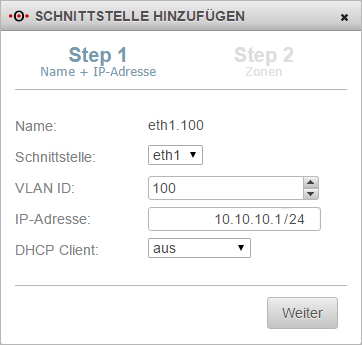
Das Erstellen einer Vlan-Schnittstelle erfolgt unter dem Reiter Netzwerk => Netzwerkkonfiguration durch das Betätigen der Schaltfläche.
Im sich öffnenden Fenster wird in Step 1 die Schnittstelle angegeben, auf der die VLAN Pakete ankommen, inclusive der dazugehörigen VLAN ID (hier: 100). Der Name der Schnittstelle wird aus diesen beiden Parametern automatisch erstellt. Als letztes wird der Schnittstelle noch eine IP-Adresse zugewiesen und ausgewählt, ob der DHCP Server für diese Schnittstelle aktiv sein soll. Abschließend wird dies mit quittiert.
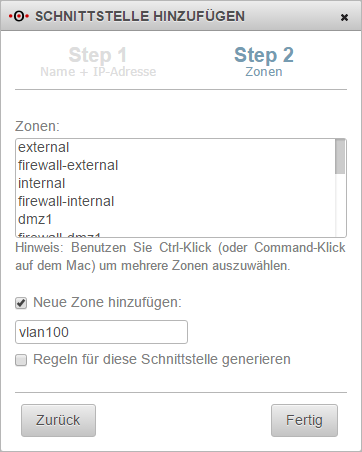
In Step 2 werden die zuvor angelegten Zonen mit der STRG-Taste ausgewählt oder aber neue Zonen erstellt.Die dazugehörige Zone für die Schnittstelle (firewall-) wird automatisch generiert und braucht nicht angegeben zu werden.
Danach wird die Auswahl mit der Schaltfläche bestätigt.
Die resultierende VLAN-Konfiguration könnte wie folgt aussehen:
![]()
VLAN Schnittstelle bearbeiten
Allgemein
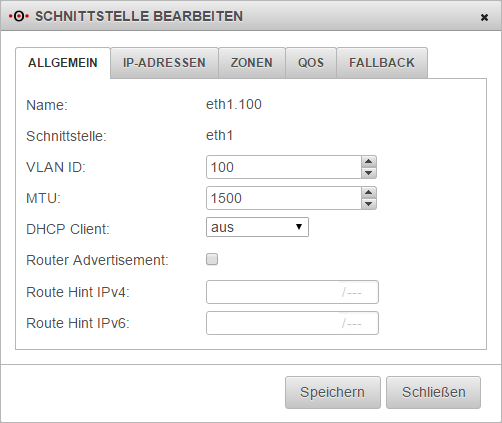
Unter dem Menüpunkt Allgemein ist der Name der Schnittstelle einsehbar, die Schnittstelle auf der das VLAN gelegt wurde und die dazugehörige VLAN ID.
Die MTU, Maximum Transmission Unit, gibt die maximale Paketgröße an, die ohne Fragmentierung übertragen werden kann. Bei aktivierter Autonegotiation verhandelt die Schnittstelle ihre MTU Größe selbst.
Zusätzlich kann festgelegt werden, ob die Schnittstelle als DHCP-Client fungiert, um ihre IP-Adresse automatisch von einem DHCP-Server zu erhalten.
Per Router Advertisement(RA) verkünden Router ihre Anwesenheit im Netz. Dies geschieht periodisch oder auf Router Solicitation Anfragen (RS-Request).
IP-Adressen
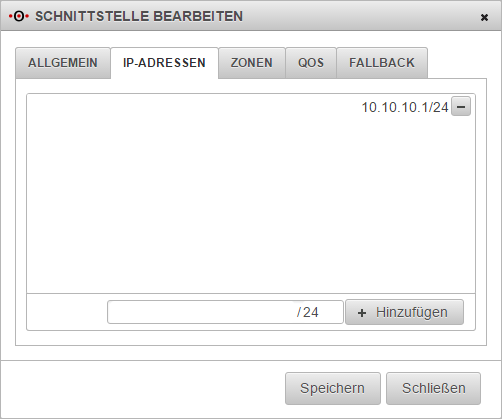
Unter dem Menüpunkt IP-Adressen können eine oder mehrere Adressen auf eine Schnittstelle gelegt werden.
Zonen
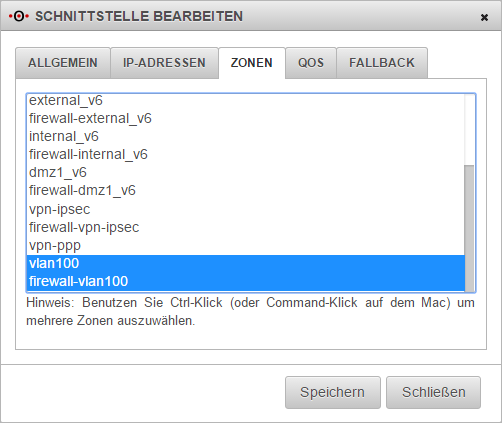
Unter dem Menüpunkt Zonen können die Zonen der Schnittstelle festgelegt werden. Zum besseren Verständnis befindet sich im Wiki Zonenkonzept ein entsprechender Artikel.
Fallback
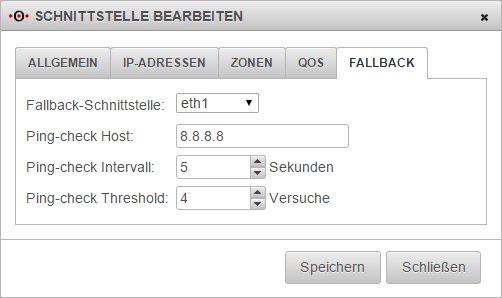
Eine Fallback-Schnittstelle ist eine Schnittstelle, die bei Fehlfunktion der Hauptschnittstelle für diese einspringt. Überprüft wird die Störungsfreiheit durch Ping-check eines Hosts. Zusätzlich kann das Intervall des Pings und die Anzahl der fehlerhaften Versuche genauer definiert werden.
Da Fallback ein umfangreicheres Thema ist, wurde dies in einem eigenen Beitrag beschrieben.